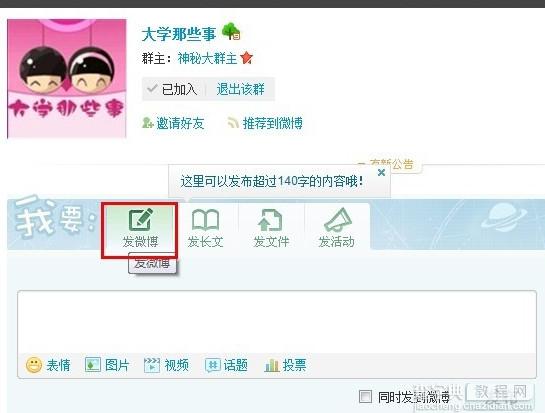新浪微博怎么群发私信?新浪微博私信群发教程
发布时间:2017-01-05 来源:查字典编辑
摘要:新浪微博是我们经常使用的微博,但是有些功能可能大家还没有使用过,下面小编就给大家介绍一个新浪微博怎么群发的方法注意:本文是电脑使用方法哦!步...
新浪微博是我们经常使用的微博,但是有些功能可能大家还没有使用过,下面小编就给大家介绍一个新浪微博怎么群发的方法
注意:本文是电脑使用方法哦!
步骤一:登录自己的新浪微博
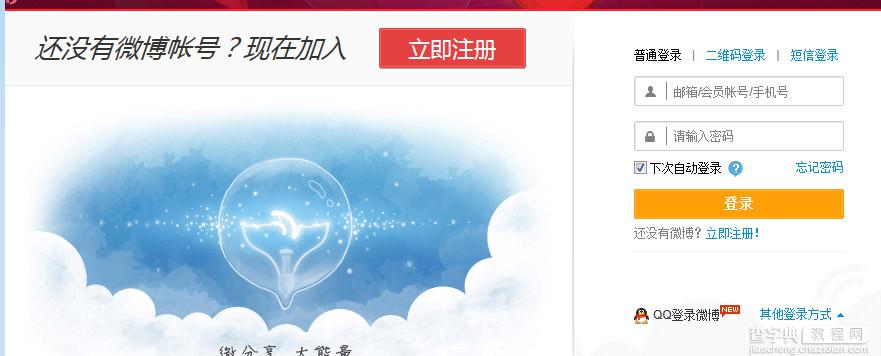
步骤二:进入微博首页之后,在搜索框中输入微群二字,在最下方便出现了微群应用。
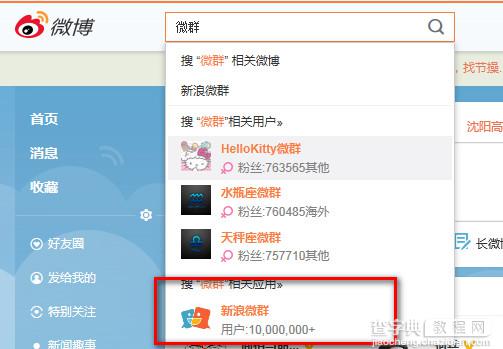
步骤三:点击之后进入微群首页,在微群首页里你可以看到各种可以的微群,你可以在微群的搜索框中搜索你所想进入的微群,如果你已经加入某个微群,在搜索框的正下方也会显示,可以点击直接进入,如图所示。
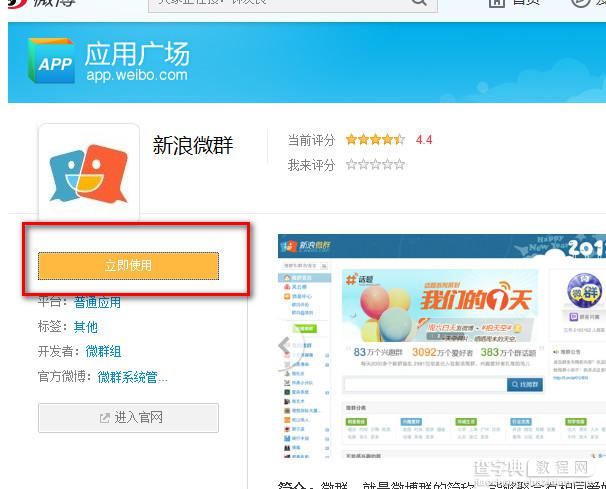
步骤四:由于只能在加入的微群里发微博,进入之后可以点击发布微博按钮,在微博框中输入你想输入的文字,这里跟发布常规微博一样,可以插入图片,编辑之后点击发布即可,如图所示。